Hogyan készítsünk LinkedIn szponzorált tartalmi hirdetéseket: Bevezetés: Közösségi média vizsgáztató
Linkedin Hirdetések Iwiw / / September 26, 2020
Szeretne kipróbálni a LinkedIn hirdetést, de nem tudja, hogyan kezdjen hozzá? Kíváncsi arra, melyik hirdetéstípust érdemes először kipróbálni?
Ebben a cikkben megtudhatja, hogy a LinkedIn által támogatott tartalmi hirdetések miért tökéletesek az első kampányhoz. Ezenkívül áttekintést talál saját hirdetési kampányának felállításáról és elindításáról a webhelylátogatásokhoz. Értékes tippeket talál a közönség célzására, az ajánlati összeg kiválasztására, valamint a hirdetések és másolatok testreszabására.
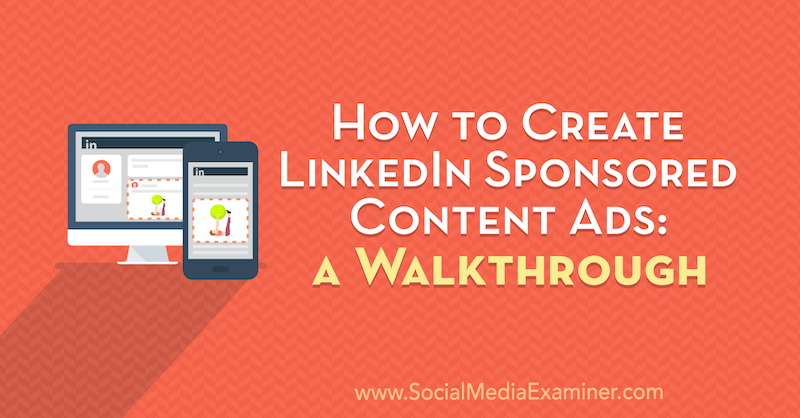
Miért a LinkedIn szponzorált tartalmi hirdetések?
Lehet, hogy hallotta, hogy a LinkedIn hirdetések drágák, és ez igaz is lehet. Ennek oka részben az lehet, hogy az emberek nem a hirdetésformátumok és az ajánlattétel megfelelő kombinációját használják. Ez a cikk a szponzorált tartalom futtatására összpontosít, amit az összes ügyfelemnek ajánlok, mint a LinkedIn hirdetések első támadását.
A szponzorált tartalmi hirdetések messze a kedvenc hirdetési formám, mert alacsony kockázatúak és nagy elérésűek. Jól tudják elérni az embereket, mert igaza van a hírcsatornádban, amely az emberek első helye a LinkedIn-ben.
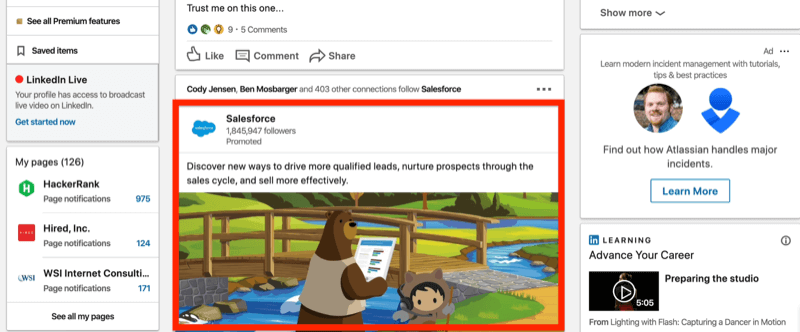
A szponzorált tartalom szintén jó formátum az út közepén. Ez nem a LinkedIn legolcsóbb hirdetéstípusa, és természetesen nem a LinkedIn legdrágább kattintása. Sokat lehet elérni a közepes árakat. A szponzorált tartalmi hirdetések szintén nagyon sokoldalúak; futtathat róluk video-, körhinta- vagy lead gen formális hirdetéseket.
A LinkedIn által szponzorált hirdetések létrehozásának elkezdéséhez olvassa el az alábbi cikket a könnyen követhető áttekintéshez, vagy nézze meg ezt a videót:
# 1: Hozzon létre egy új LinkedIn kampányt
Kezdje azzal, hogy kinyitja a Campaign Manager Irányítópult. Kattintson a használni kívánt kampánycsoportra, majd kattintson a Kampány létrehozása elemre.
Most válassza ki a kampány célját. ez a cikk lebontja a különböző célkitűzéseket, és mikor használhatja őket. Céljainkhoz keresse fel a Weboldal látogatásokat.
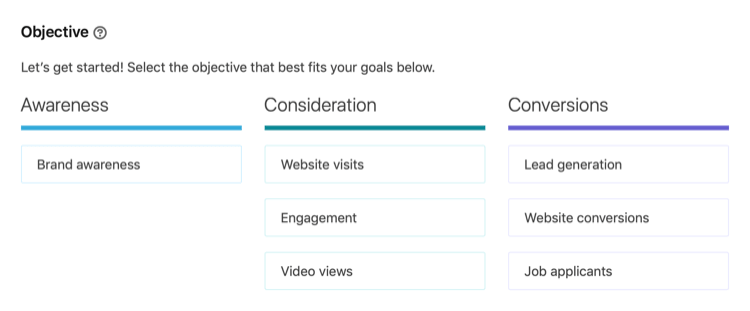
# 2: Határozza meg a közönség szerinti célzást
Miután kiválasztotta a célját, a következő lépés a célzás beállítása. E cikk alkalmazásában tegyük fel, hogy közösségi média marketing konferenciát hirdet, és meg szeretné célozni a közösségi média marketingeseinek közönségét. Megvizsgáljuk, hogyan lehet ezt keresztül csinálni LinkedIn közönségattribútumok—Vállalat, munkatapasztalat és érdekek és tulajdonságok.
A Közönség részben görgessen lefelé a Ki a célközönsége részhez? és válassza a Közönségattribútumok lehetőséget a bal oldalon.
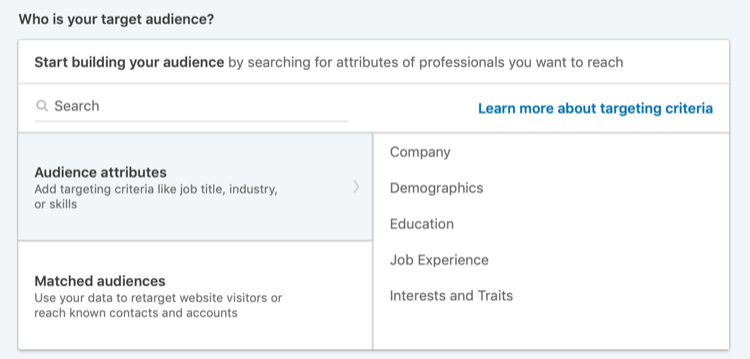
Ezután válassza a Job Experience lehetőséget a jobb oldalon, majd a Tag készségeket.
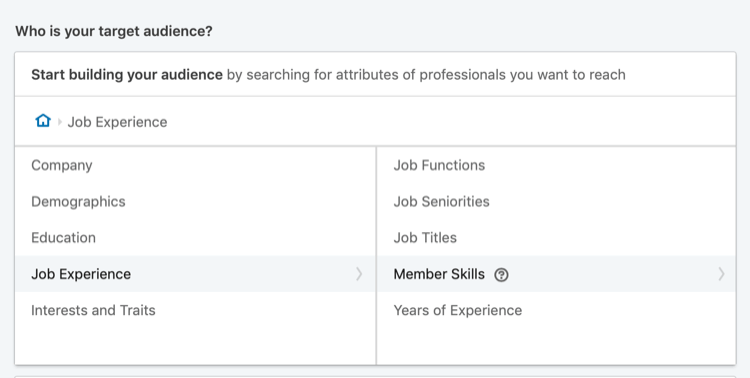
Most megjelenik egy keresőmező, amellyel megtalálhatja a LinkedIn tag készségeit. Kampányához el szeretné érni a közösségi média marketingeseit, ezért írja be a „közösségi média” kifejezést a keresőmezőbe. A LinkedIn ezután megmutatja a keresési kifejezéssel kapcsolatos készségeket, beleértve a közösségi média marketingjét, a közösségi média optimalizálását, a közösségi média hirdetését és a közösségi média mérését.
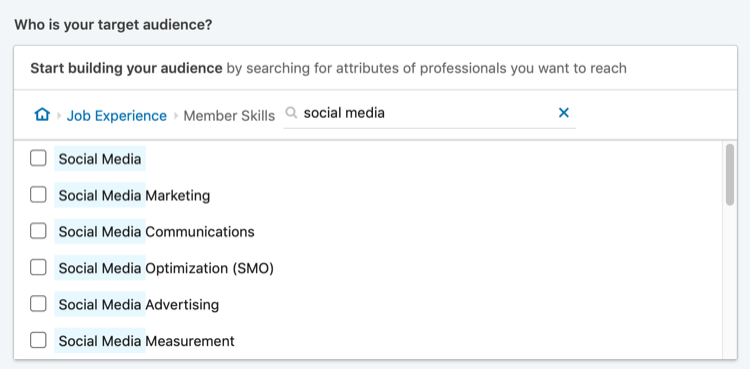
Ha kiválasztja a fent említett négy képességet, akkor a célközönség nagysága 8,5 millió ember lesz, ami meglehetősen nagy. Általában 20 000 és 80 000 közötti közönségméretet ajánlok.
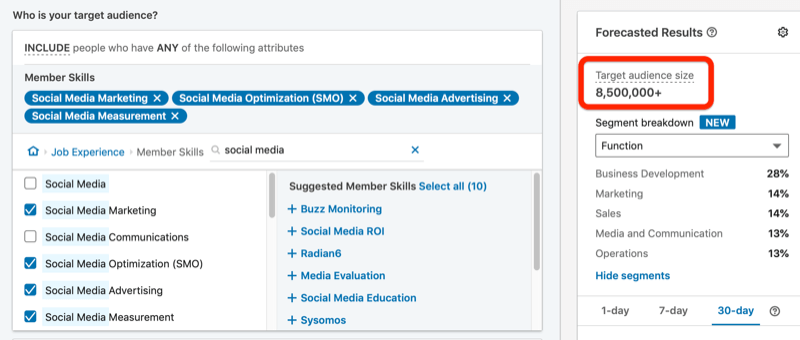
Ezen személyek további minősítéséhez kattintson a Közönség szűkítése elemre.
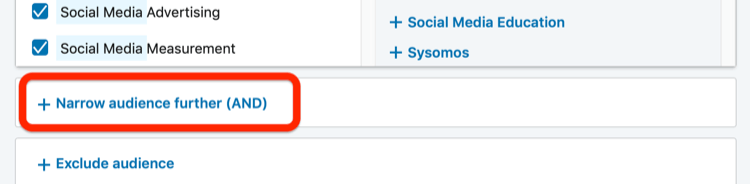
Tegyük fel, hogy a 10-nél kevesebb alkalmazottat foglalkoztató cégek valószínűleg nem küldenek képviselőt a konferenciájára, ezért Ön vállalati méret szerint szeretné szűkíteni a hallgatóságot. A Közönségattribútumok alatt válassza a Vállalat> Vállalatméret lehetőséget.
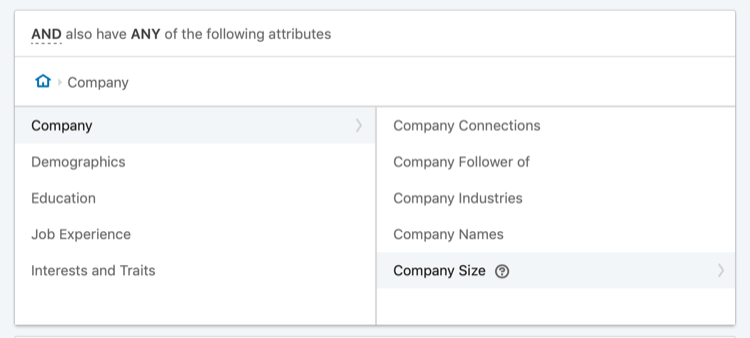
Most válassza ki az összes lehetőséget, amelyek segítségével 51 vagy annál több alkalmazottat foglalkoztató vállalatokat célozhat meg. A módosítások végrehajtása során a LinkedIn újraszámolja a célközönség nagyságát, amely most 4,3 millió.
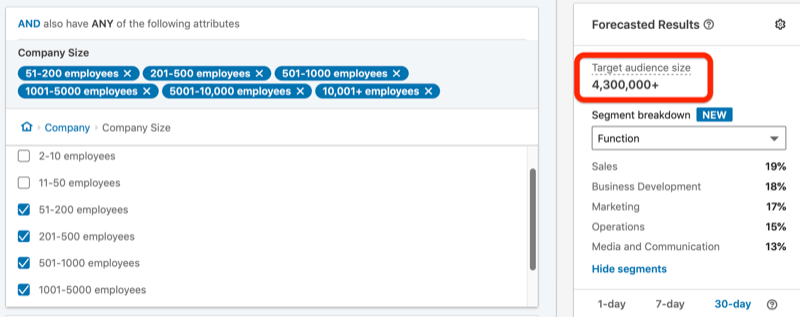
Szüksége van a közönség rangsorolására is, ezért kattintson ismét a Közönség szűkítése elemre. Ezúttal a Közönségattribútumoknál válassza a Munka tapasztalat> Munka idősebbsége lehetőséget.
Bár bárki profitálhat attól, hogy részt vesz egy közösségi média marketing konferencián, Ön csak a kampány vezetőire szeretne összpontosítani. Jelölje be a Manager jelölőnégyzetet, és a célközönség mérete 570 000-re csökken, ami még mindig valamivel magasabb, mint ahol szeretné.
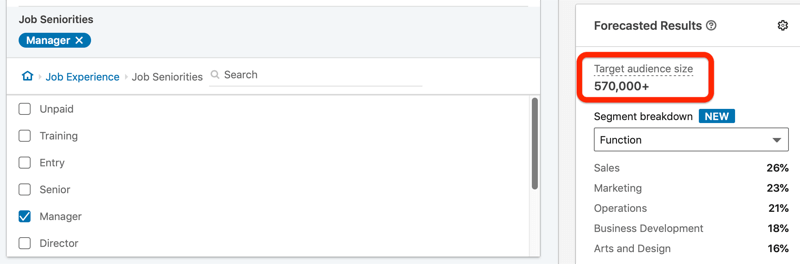
A következő lépés az érdeklődés szerinti szűrés, ezért kattintson még egyszer a Közönség szűkítése gombra. A Közönségattribútumok alatt válassza az Érdeklődések és tulajdonságok> Tagérdekek> Marketing és reklámozás> Digitális marketing lehetőséget. Ha átnézi ezeket az érdeklődéseket, látni fogja a Social Media Marketing érdeklődését. Válassza ezt az érdeklődési kört, hogy elérje azokat az embereket, akik a LinkedIn-en a közösségi média marketingével kapcsolatos bejegyzésekkel foglalkoztak.
Most a célközönség nagysága pontosan 47 000, ami a kívánt tartományon belül van.
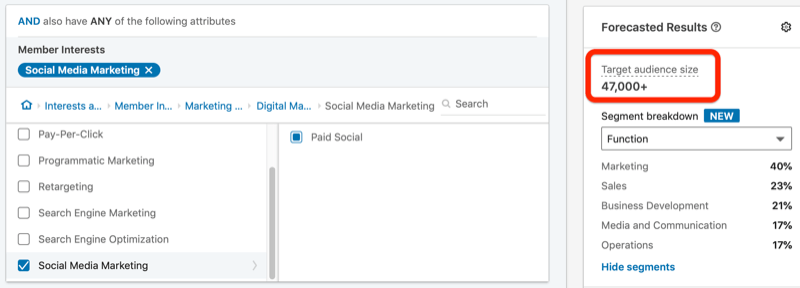
Miután kiválasztotta a közönségét, a közönség meghatározásának utolsó lépése annak biztosítása, hogy bejelölte a Közönségbővítés engedélyezése jelölőnégyzetet.

# 3: Válassza ki a Szponzorált hirdetés típusát
A következő lépés a LinkedIn hirdetésformátum kiválasztása. Készíthet körhintát (hasonlóan a Facebookhoz) vagy videót, de szinte mindig azt ajánlom, hogy ragaszkodjon egyetlen képhez. A videókkal kreatív kell, és a videók általában drágák a LinkedIn-en. A körhinta azt jelenti, hogy muszáj minden hirdetés létrehozásakor hozzon létre több hirdetést, és ez nem jelent nagy teljesítményt haszon.
Szerezzen YouTube marketing képzést - online!

Javítani szeretné elkötelezettségét és értékesítését a YouTube-on? Ezután csatlakozzon a YouTube marketingszakértők legnagyobb és legjobb összejöveteléhez, amikor megosztják bevált stratégiáikat. Lépésről-lépésre élő, erre összpontosító utasításokat kap YouTube stratégia, videók készítése és YouTube hirdetések. Legyen vállalata és ügyfelei YouTube-marketinghőse, amikor olyan stratégiákat valósít meg, amelyek bizonyított eredményeket érnek el. Ez egy élő online képzési esemény a barátaidtól a Social Media Examiner-nél.
KATTINTSON IDE A RÉSZLETEKHEZ - AZ AKCIÓ SZEPTEMBER 22-NEK VÉGE!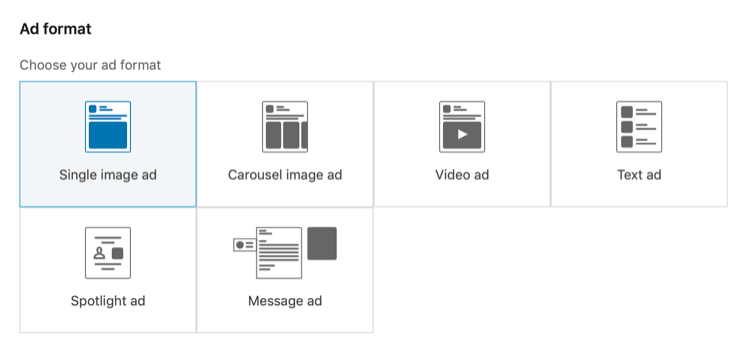
Az Elhelyezés részben látja a LinkedIn Közönséghálózat engedélyezésének lehetőségét. Ennek a lehetőségnek a kiválasztása hasznos lehet, ha olyan kicsi közönsége van, amelyet a lehető leggyakrabban próbál meg elé állítani. 47 000 célközönség nagyságával azonban nem hiszem, hogy szüksége lenne rá.
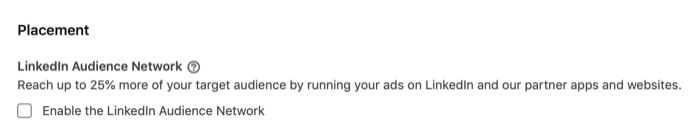
# 4: Állítsa be a költségkeretet és az ütemtervet
A Költségvetés és ütemezés részben állítsa be a megfelelő napi költségkeretet. Ez akár napi 10 dollár is lehet.
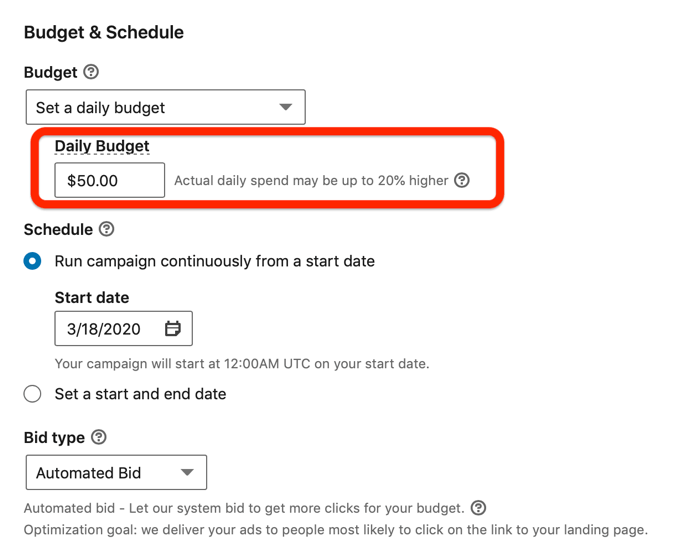
Ajánlattípus esetén azt javaslom, hogy a kattintásonkénti költséggel kezdje, mert ez a legkevésbé kockázatos módszer. Először feltétlenül törölje a jelet az Optimalizálja az ajánlatot további eredményekért jelölőnégyzetből. Ha be van jelölve, a LinkedIn az adatkészletével eldönti, hogy a célközönség közül kik láthatják a hirdetéseket. Annak érdekében, hogy csak egy szintet kapjon arról, hogy ki ez a közönség, és hogyan reagálnak a hirdetéseire, még nem szeretné, hogy bármilyen optimalizálás történjen.
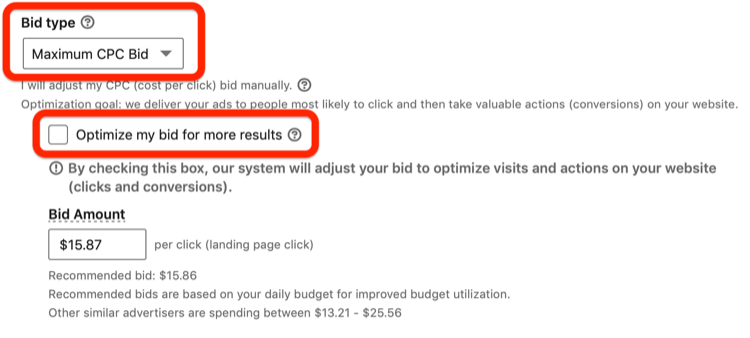
Az ajánlati összeghez a LinkedIn olyat fog ajánlani, amely elég magasnak tűnik - ebben az esetben kattintásonként 15,87 USD. Ha meg szeretné tudni, hogy a LinkedIn mennyire alacsony lehet, írja be ide a $ 2-t, és a LinkedIn visszatér, és ilyet mond: "Az ajánlatának legalább 6,76 USD-nak kell lennie."
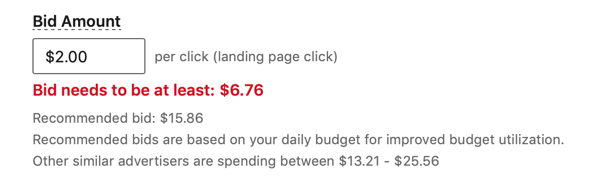
Most, hogy tudja, mi a minimum, írja be ezt az összeget az Ajánlati összeg mezőbe.
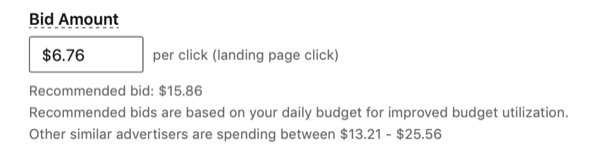
Nézzük meg, miért akarja ezt megtenni. Ha napi költségkerete napi 50 dollár, akkor napi 50 dollárt költhet erre a minimális ajánlatra (ebben az esetben 6,76 USD), és a lehető legolcsóbb kattintásonkénti költséget kapja a hálózattól. De ha 6,76 dollárra tesz ajánlatot, és végül csak körülbelül 20 dollárt költ naponta, akkor tudja, hogy valószínűleg be kell lépnie és meg kell emelnie az ajánlatokat.
Mielőtt elhagyná ezt a képernyőt, kattintson a ceruza ikonra az oldal tetején, és írja be a kampány leíró nevét.
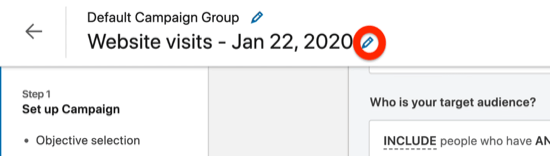
Profi tipp: Szeretném megnevezni a LinkedIn kampányaimat a hirdetési formátum, a cél és a közönség alapján. Ehhez a példakampányhoz a következőképpen szerkesztheti a nevet: „SC” a szponzorált tartalomhoz, „WV” a webhelylátogatásokhoz, majd leírhatja, hogy ki ez a közönség.

A fenti név azt tükrözi, hogy az Egyesült Államokban tartózkodó SMM készségekkel (közösségi média marketing ismeretek), Mgr Sr (vezetői státusz) és SMM Érdeklődés (közösségi média marketing érdeklődés) rendelkező embereket célozza meg.
Ha befejezte a kampány elnevezését, kattintson a Tovább gombra.
# 5: Hozz létre LinkedIn szponzorált hirdetést
Most már készen áll a hirdetés beállítására. A következő képernyőn kattintson az Új hirdetés létrehozása elemre.
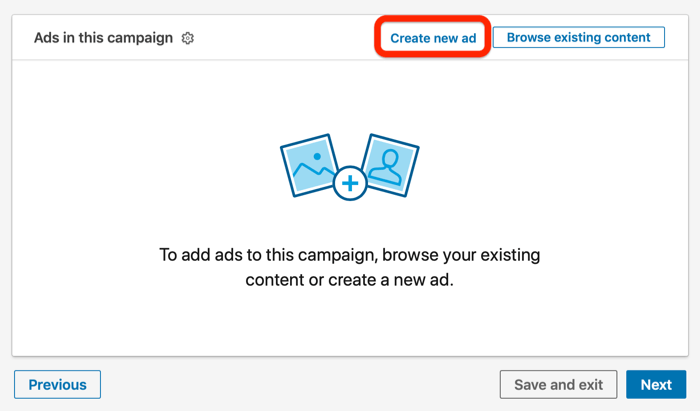
Először írja be bevezető szövegét, amely a szponzorált tartalmi hirdetés legfontosabb része. Itt két kulcsfontosságú kérdést kell átadnia:
- Mondja el az embereknek, miért kell figyelniük.
- Tartalmazzon cselekvésre ösztönzést, például a „Regisztráció most” lehetőséget.
A Cél URL mezőbe írja be a teljes URL-t a következővel: UTM paraméterek (ha ezeket követed).
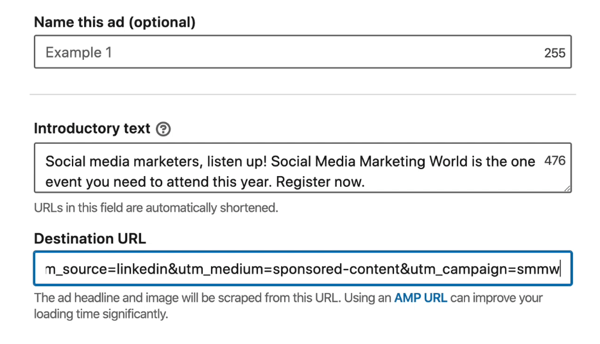
Amint hozzáadja a cél URL-t, a LinkedIn megragadja az oldal első képét, a címbeli címkét használja címsorként, és hirdetésleírásként beszúrja az oldal metaleírását.
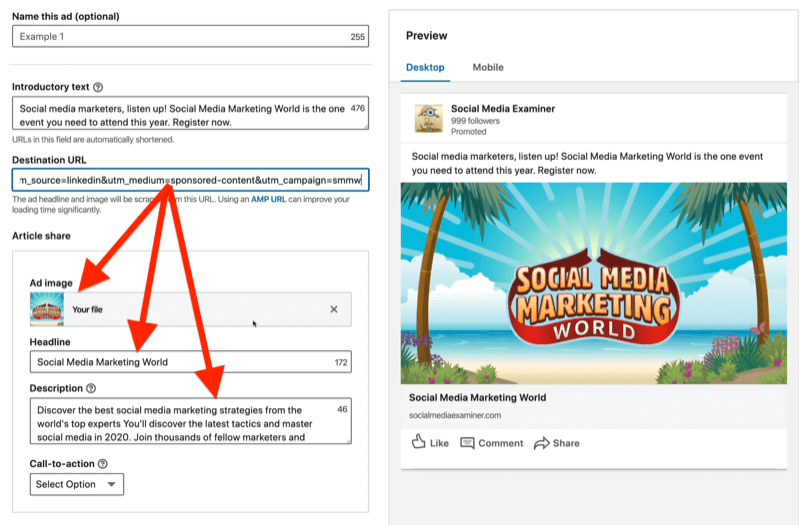
Más kép beszúrásához kattintson a X gombra a meglévő kép eltávolításához. Ezután kattintson a Feltöltés gombra, és keresse meg a használni kívánt képet, amelynek 1200 pixel szélességűnek és 627 magasnak kell lennie.
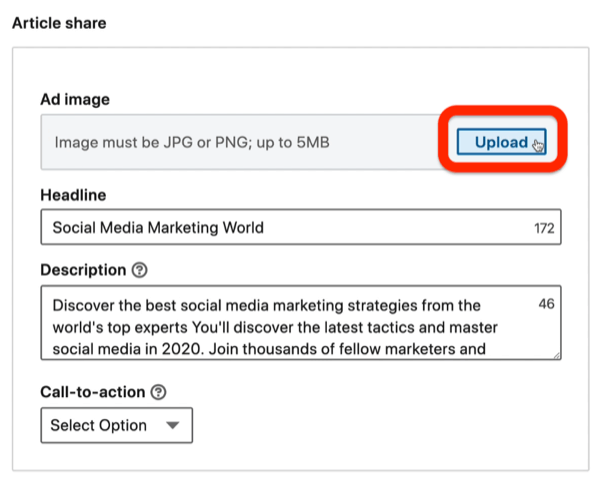
A címsorhoz szeretném leírni, hogy mit kapnak az emberek - mi az ajánlat -, valamint nevet is adni neki. A leírás lehet bármi, amit akar, mert valamilyen oknál fogva ez a mező soha nem látható sehol.
Végül válassza ki a cselekvésre ösztönzést (CTA). Konferencia reklámozásához a CTA lehet valami, például További információ, Regisztráció vagy Részvétel.
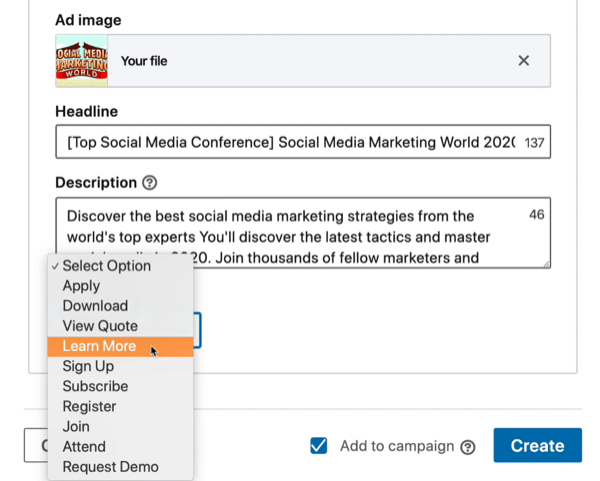
Miután befejezte a hirdetés beállítását, kattintson a Létrehozás gombra. Ne feledje, hogy a Hozzáadás kampányhoz jelölőnégyzet bejelölésekor ez a hirdetés automatikusan hozzáadódik az épített kampányhoz.
# 6: Indítsa el a LinkedIn kampányát
Most látni fogja hirdetése állapotát, amely a „Piszkozatban lévő kampány”.
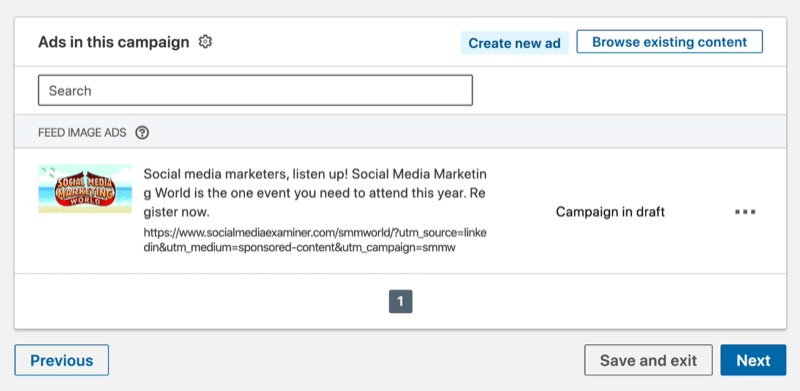
Tehát amint a Tovább gombra kattint, lehetősége van elindítani ezt a kampányt és ezt a hirdetést. A LinkedIn megmutatja az összes kiválasztott lehetőséget, így áttekintheti őket.
Ha minden jól néz ki, kattintson a Kampány indítása lehetőségre, és ez a kampány élőben lesz.
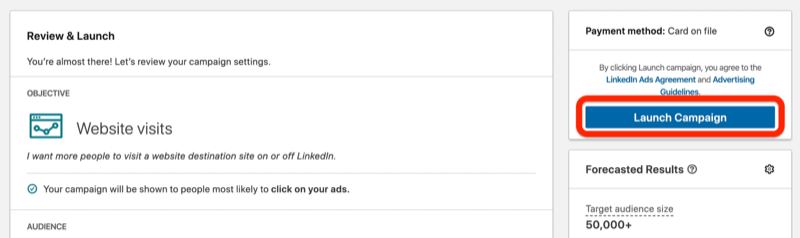
Következtetés
Most már pontosan tudja, mit kell tennie a saját szponzorált tartalmi hirdetéseinek elindításához a LinkedIn-en. Kövesse a fenti tippeket a közönség megcélzásához, az ajánlati összeg kiválasztásához és a hirdetési és másolat.
Mit gondolsz? Kipróbálja a LinkedIn szponzorált tartalmi hirdetéseit? Ossza meg gondolatait az alábbi megjegyzésekben.
További cikkek a LinkedIn hirdetésekről:
- Fedezzen fel négy LinkedIn hirdetési hibát, és tanulja meg, hogyan kerülheti el azokat.
- További információ a LinkedIn hirdetési teljesítményének elemzéséről.
- Tudja meg, hogyan hozhatja létre és testreszabhatja a LinkedIn hirdetéseket a különböző közönségek számára.



